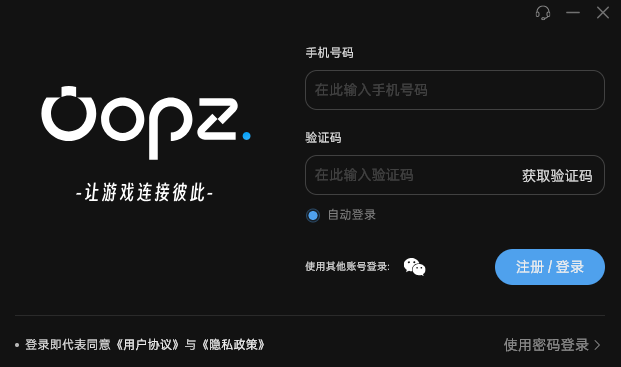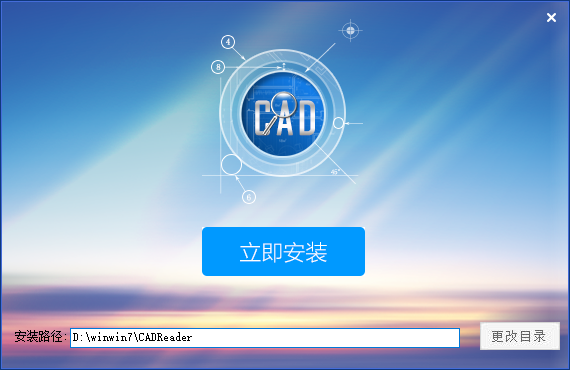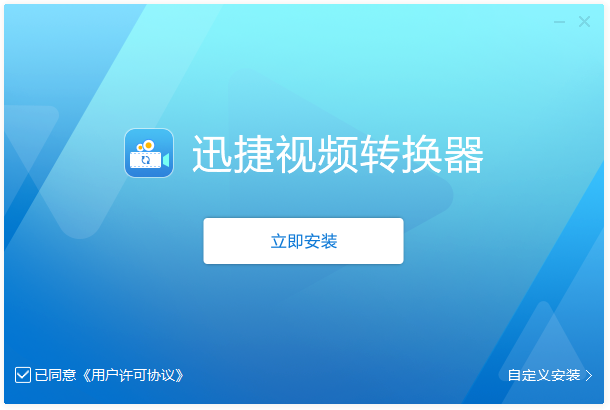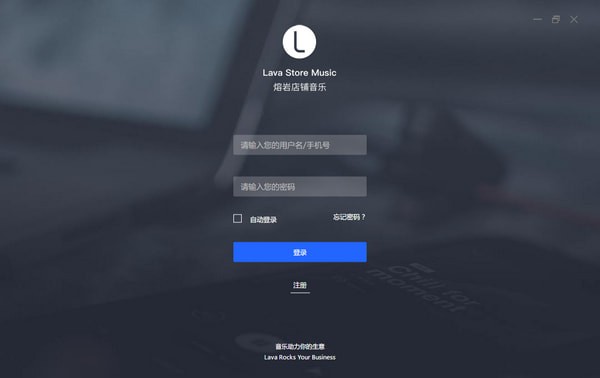迅捷视频剪辑软件(Windows版)
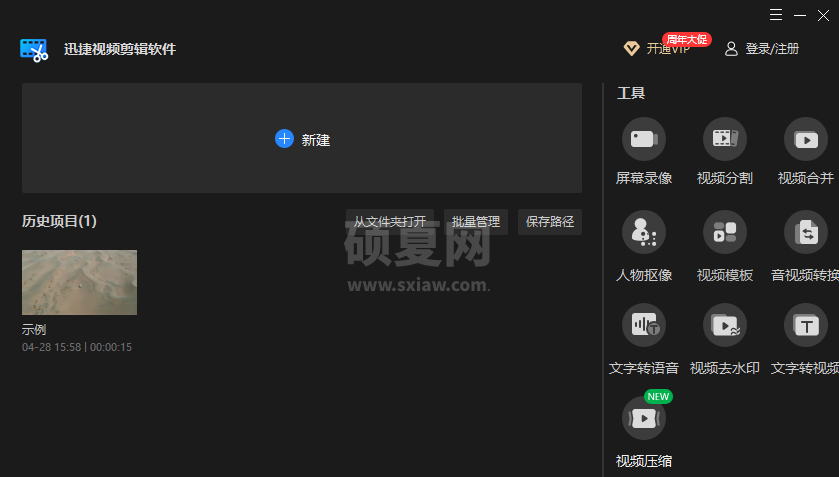
- 软件大小:2.21MB
- 授权方式:免费版
- 软件类型:免费
- 软件语言:简体中文
- 运行环境:.rar
- 更新日期:2024-08-27
- 软件介绍
- 下载地址
- 大家都在用
迅捷视频剪辑软件是一个视频编辑、屏幕录制、音视频转换编辑工具,能为用户提供一站式视频剪辑所需的工具和功能,让用户操作起来更加方便快捷,迅捷视频剪辑软件主要有四大风格和五十多种视频模板能一键应用,操作简单,同时还能自动生成字幕、滤镜、转场、动画等效果,能进一步提高用户的视频编辑速度和质量。
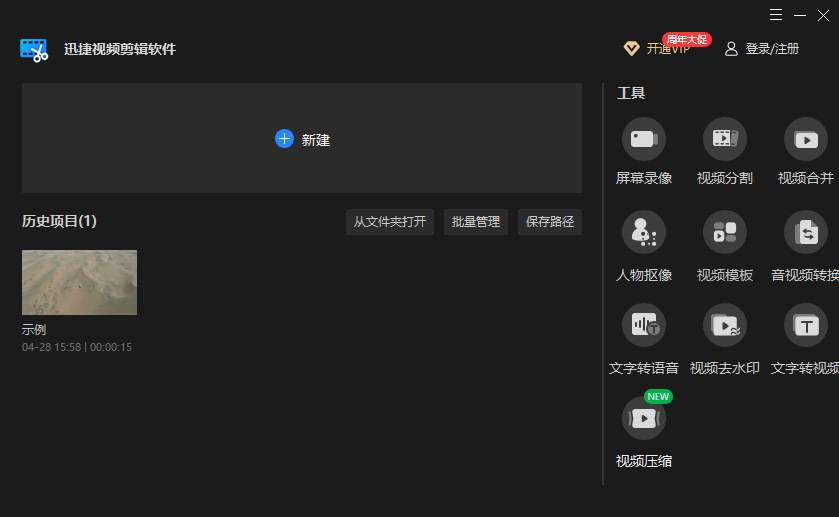
迅捷视频剪辑软件特色
常用功能一应俱全
精准分割画面节点,一键删除拼凑片段
简单直观容易上手
三步简单制作精美视频
第一步:导入视频/照片 第二步:一键拖放添加视频* 第三步:输出分享视频
适用场景*
软件界面简洁明了,操作简单,使用场景*能协助用户快速完成剪辑需求
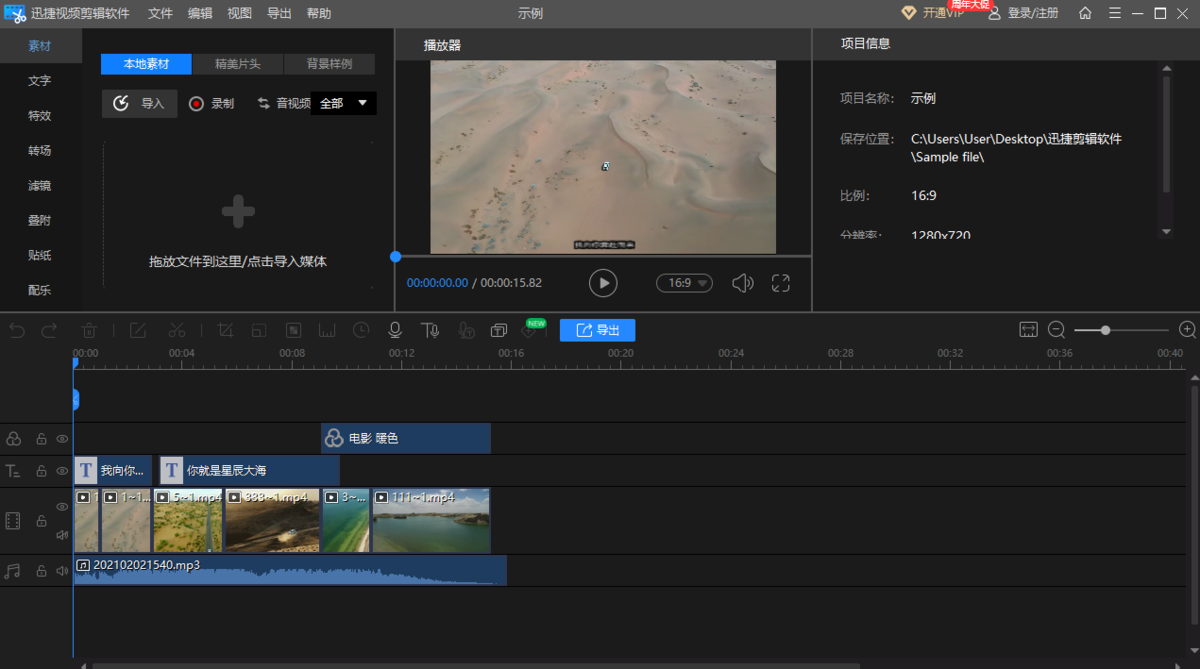
迅捷视频剪辑软件功能介绍
1、叠附
提供了多种叠附效果,用户可以快速应用。
2、转场
内置了丰富的转场*,您可以一键应用。
3、配乐
提供了丰富的音乐,您也可以导入本地以音乐。
4、剪辑视频
用户可以处理多个视频素材,并制作精美的视频剪辑。
5、添加文字
可以为视频添加文字,并提供了多种文字效果供用户进行选择。
6、滤镜
内置了丰富的视频滤镜,您可以调整视频的色彩,从而提升视频的的饱满度。
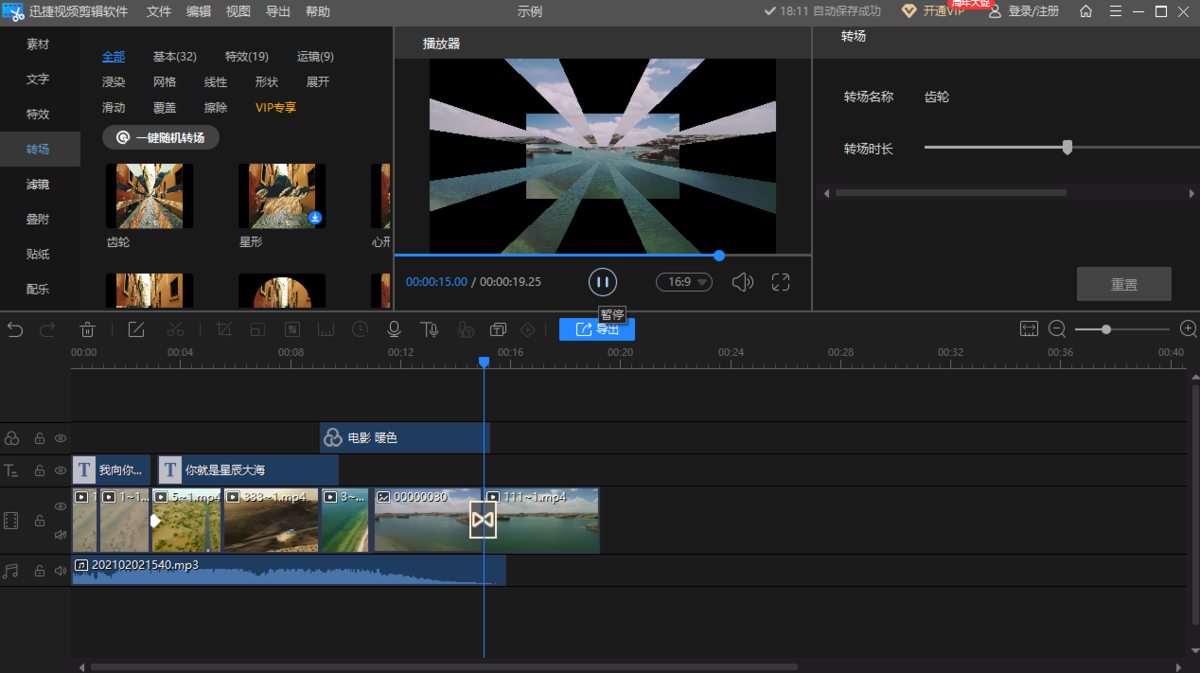
迅捷视频剪辑软件剪辑视频方法
下载并导入素材。首先打开软件,然后导入视频素材。可以直接将文件拖放到指定区域,或者使用“导入”命令来添加视频。
剪辑视频。将视频素材拖到轨道上,使用蓝色指针选择需要裁剪的时间点,点击指针中的剪刀图标或使用工具栏中的“分割”按钮来裁剪视频。裁剪完成后,保留需要的部分,删除不需要的部分,可以通过右键点击或使用工具栏上的“删除”按钮来完成。
导出视频。完成剪辑后,使用工具栏上的“导出”按钮来保存视频。在导出前,可以自定义设置视频的名称、输出目录和质量,确认设置后,再次点击“导出”即可完成视频的剪辑和导出。
此外,还可以进行其他编辑操作,如调整视频速度、添加水印、调整分辨率和帧率等,以提升视频的质量和个性化程度。
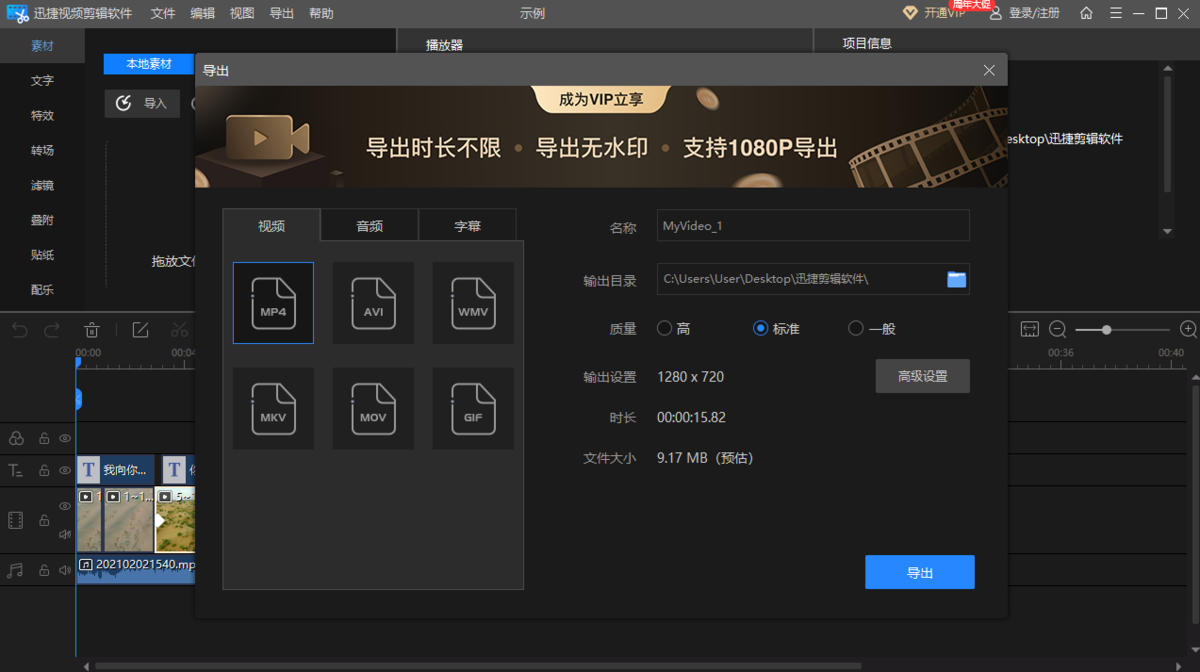
迅捷视频剪辑软件添加字幕方法
打开迅捷视频剪辑软件,并导入需要添加字幕的视频。
在软件界面中,选择“文字”功能。
输入想要添加的文字,并选择字体样式。
根据需要,可以调整字幕的字体大小、颜色、透明度等属性。
可以为字幕添加动画效果,如入场和出场动画,以及调整字幕的位置。
调整字幕的显示时间和出现的时间段。
完成编辑后,点击“导出”按钮,保存视频。
此外,迅捷视频剪辑软件还支持自动识别视频中的语音并转换成文字的功能,这对于没有字幕的视频特别有用。
迅捷视频剪辑软件(Windows版)免责声明:
1、本软件及软件版权属各自产权人所有,
2、只用于个人封装技术研究交流使用,不得用于商业用途,
3、且本网站不承担任何技术及版权问题,请在试用后24小时内删除。
4、如果您对本软件有任何意见和建议,欢迎到反馈,请购买正版软件!
- V3.5绿色破解版
- v3.21.0正版
- v3.29.11正式版
- v4.6.1.6升级版
- v10.8.9正版